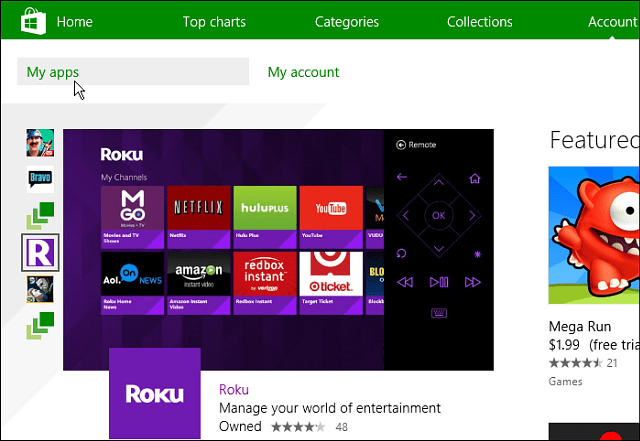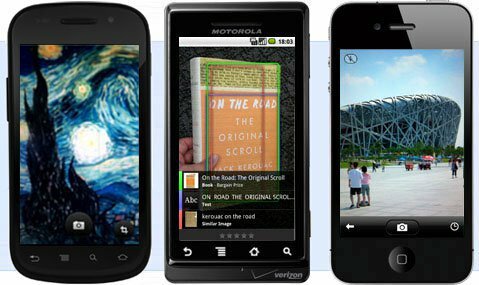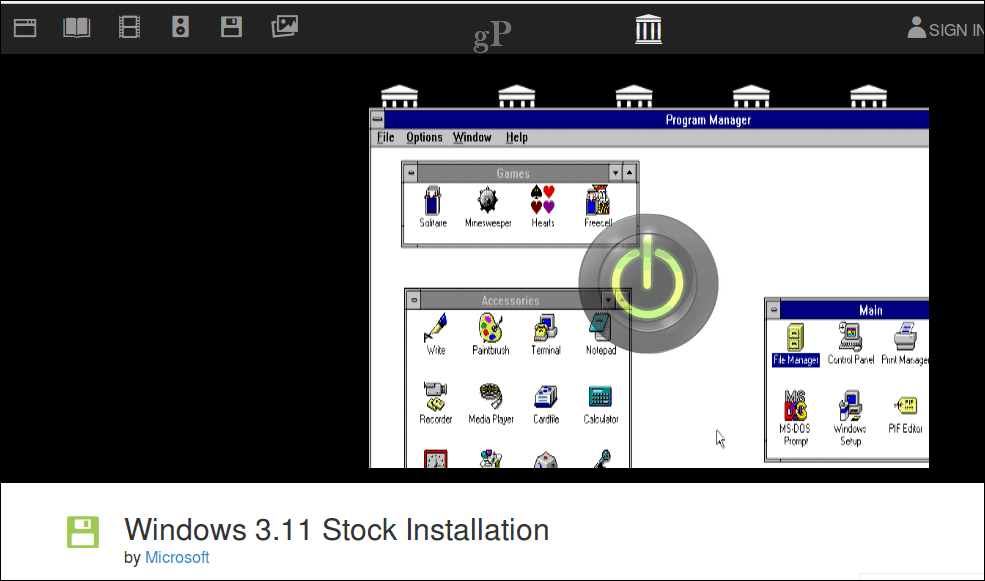Πώς να ορίσετε ημερομηνία λήξης κατά την κοινή χρήση στα Έγγραφα Google, στα Φύλλα και στις Παρουσιάσεις
Google Google Docs Ήρωας / / September 29, 2021

Τελευταία ενημέρωση στις

Εάν θέλετε να μοιραστείτε ένα αρχείο μόνο για περιορισμένο χρονικό διάστημα, μπορείτε να δώσετε προσωρινή πρόσβαση στα Έγγραφα Google, στα Φύλλα, στις Παρουσιάσεις και στο Drive.
Οταν εσύ κοινή χρήση εγγράφων σε Έγγραφα Google, Φύλλα, Παρουσιάσειςκαι Drive, έχετε τη δυνατότητα να ρυθμίσετε δικαιώματα για αυτό που θέλετε να επιτρέψετε. Μπορείτε να επιτρέψετε σε άλλους να επεξεργάζονται έγγραφα, να κάνουν σχόλια ή απλά να τα βλέπουν. Μια άλλη εύχρηστη δυνατότητα για λογαριασμούς επί πληρωμή Google είναι η δυνατότητα να επιτρέπεται μόνο η προσωρινή πρόσβαση στο κοινόχρηστο έγγραφο.
Ορίζοντας ημερομηνία λήξης για το έγγραφο, το υπολογιστικό φύλλο ή την παρουσίαση διαφανειών, μπορείτε να κάνετε κοινή χρήση με πελάτες, πελάτες ή προμηθευτές για σύντομο χρονικό διάστημα. Αυτός είναι ένας πολύ καλός τρόπος για να περιορίσετε την πρόσβαση και η λειτουργία επιτρέπει μόνο δικαιώματα προβολής και σχολιασμού.
Εάν θέλετε να δοκιμάσετε τη λειτουργία προσωρινής πρόσβασης για ένα έγγραφο που ετοιμάζεστε να μοιραστείτε, δείτε πώς να το ρυθμίσετε.
Ορίστε ημερομηνία λήξης για ένα αρχείο
Ανοίξτε την εφαρμογή όπου βρίσκεται το αρχείο που θέλετε να μοιραστείτε. Και πάλι, η δυνατότητα είναι διαθέσιμη στα Έγγραφα Google, στα Φύλλα, στις Παρουσιάσεις και στο Drive for πληρωμένος λογαριασμός Google χρήστες.
Με ανοιχτό το έγγραφο, κάντε κλικ στο Μερίδιο στο επάνω μέρος όπως θα κάνατε συνήθως για να μοιραστείτε ένα έγγραφο. Προς το παρόν, πρέπει να έχετε ήδη μοιραστεί το έγγραφο με το άτομο για να ορίσετε μια λήξη. Έτσι, εάν δεν τα έχετε προσθέσει ακόμα, κάντε το τώρα και, στη συνέχεια, μπορείτε να αλλάξετε την πρόσβαση.
Κάντε κλικ στο αναπτυσσόμενο πλαίσιο δικαιωμάτων στα δεξιά του ατόμου στη λίστα και επιλέξτε Δώστε προσωρινή πρόσβαση. Εάν είχατε προηγουμένως δώσει στον χρήστη δικαιώματα επεξεργαστή, αυτό θα αλλάξει αυτόματα σε Σχολιαστής. Μπορείτε επίσης να τους δώσετε πρόσβαση στο Viewer εάν προτιμάτε.
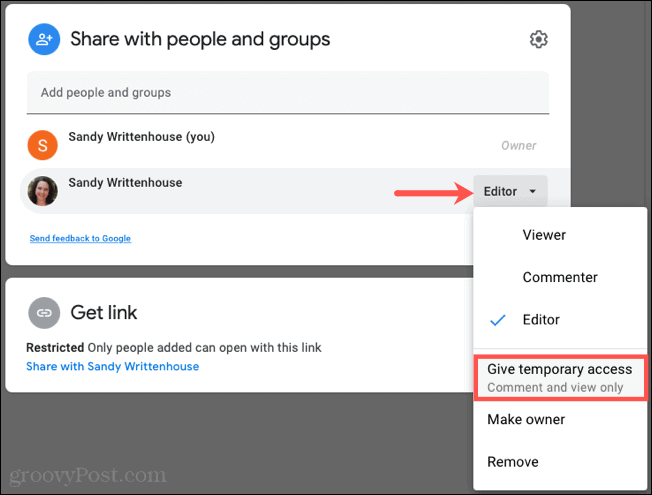
Επιλέξτε την ημερομηνία λήξης χρησιμοποιώντας το ημερολόγιο που ανοίγει όταν κάνετε κλικ στην ημερομηνία. Δεν μπορείτε να ρυθμίσετε την ώρα. αυτό είναι προεπιλεγμένο στις 11:59 μ.μ. την ημερομηνία που θα επιλέξετε.
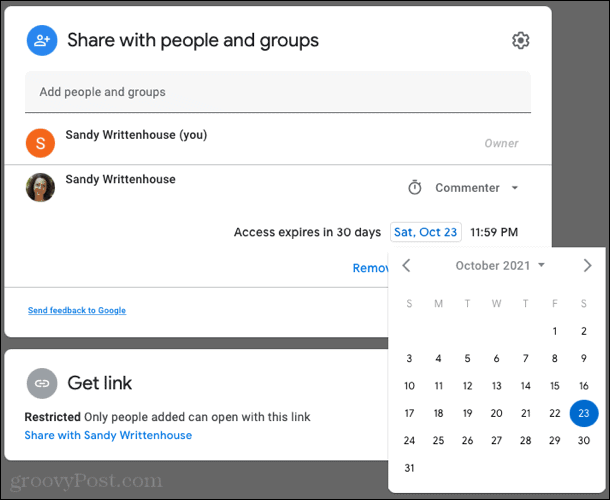
Όταν τελειώσετε, κάντε κλικ Αποθηκεύσετε για την εφαρμογή της αλλαγής.
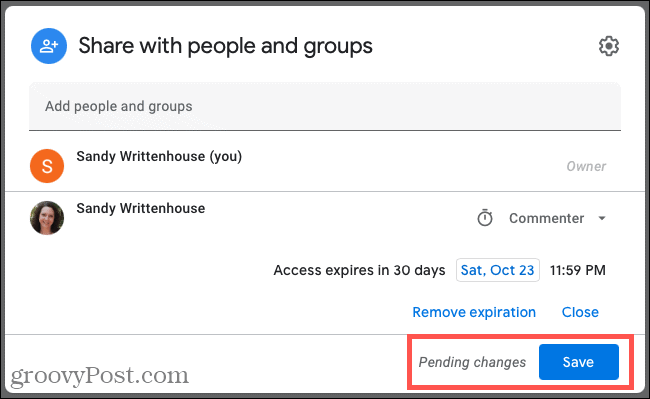
Αν κάνετε κλικ στο Μερίδιο για να ελέγξετε αυτά με τα οποία μοιράζεστε ή για να προσθέσετε άτομα, θα δείτε ένα εικονίδιο ρολογιού δίπλα σε οποιονδήποτε έχετε δώσει προσωρινή πρόσβαση για αναφορά.
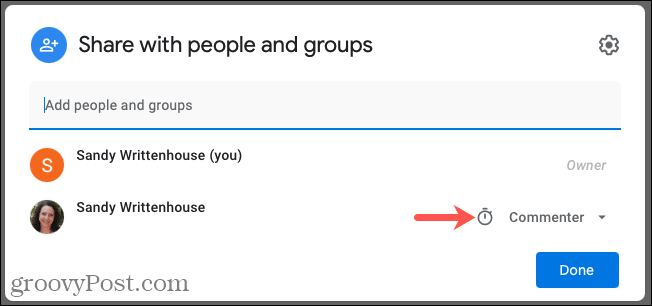
Επεξεργασία ή κατάργηση προσωρινής πρόσβασης
Εάν θέλετε να αλλάξετε την ημερομηνία που επιλέξατε ή να καταργήσετε τη λήξη, μπορείτε να το κάνετε οποιαδήποτε στιγμή πριν από την ημερομηνία λήξης.
Κάντε κλικ Μερίδιο και στη συνέχεια χρησιμοποιήστε το αναπτυσσόμενο πλαίσιο δίπλα στο άτομο στη λίστα για να επιλέξετε Επεξεργασία προσωρινής πρόσβασης.
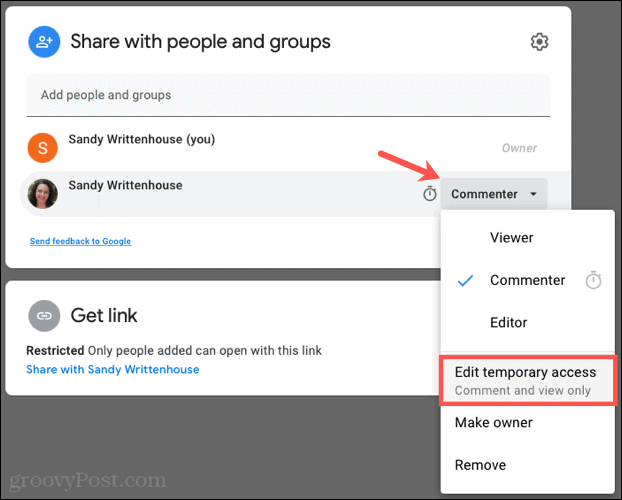
Μπορείτε να αλλάξετε την ημερομηνία κάνοντας κλικ σε αυτήν και χρησιμοποιώντας το αναδυόμενο ημερολόγιο. Or, μπορείτε να καταργήσετε τη λήξη της προσωρινής πρόσβασης κάνοντας κλικ Κατάργηση λήξης.
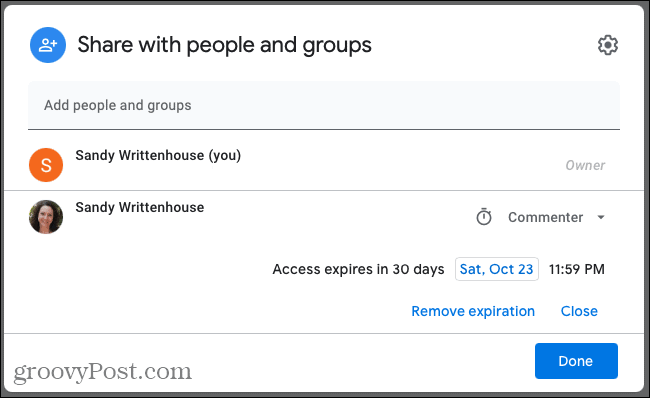
Κάντε κλικ Εγινε και φροντίστε να κάνετε κλικ Αποθηκεύσετε όταν ολοκληρώσετε την επεξεργασία ή την κατάργηση της ημερομηνίας λήξης για να εφαρμόσετε την αλλαγή.
Κοινοποίηση με ημερομηνία λήξης στις Εφαρμογές Google
Όταν θέλετε να επιτρέψετε την πρόσβαση σε ένα έγγραφο για περιορισμένο χρονικό διάστημα, η λειτουργία προσωρινής πρόσβασης είναι ιδανική. Μπορεί να είναι ένα έγγραφο που θέλετε να εξετάσουν οι άλλοι πριν από μια προθεσμία ή ένα που θα αλλάξει σύντομα. Επομένως, θυμηθείτε την επιλογή ημερομηνίας λήξης κατά την κοινή χρήση στα Έγγραφα Google, στα Φύλλα, στις Παρουσιάσεις και στο Drive.
Εάν χρησιμοποιείτε εφαρμογές Microsoft Office εκτός από το Google, ρίξτε μια ματιά στις δικές μας οδηγός για κοινή χρήση εγγράφων Word, Excel και PowerPoint.
Πώς να καθαρίσετε την προσωρινή μνήμη του Google Chrome, τα cookie και το ιστορικό περιήγησης
Το Chrome κάνει εξαιρετική δουλειά για την αποθήκευση του ιστορικού περιήγησης, της προσωρινής μνήμης και των cookie για τη βελτιστοποίηση της απόδοσης του προγράμματος περιήγησής σας στο διαδίκτυο. Δικός της πώς να ...
Αντιστοίχιση τιμών στο κατάστημα: Πώς να αποκτήσετε online τιμές ενώ ψωνίζετε στο κατάστημα
Η αγορά στο κατάστημα δεν σημαίνει ότι πρέπει να πληρώσετε υψηλότερες τιμές. Χάρη στις εγγυήσεις αντιστοίχισης τιμών, μπορείτε να λάβετε εκπτώσεις στο διαδίκτυο ενώ ψωνίζετε σε ...
Πώς να δώσετε μια συνδρομή Disney Plus με μια ψηφιακή δωροκάρτα
Αν απολαύσατε το Disney Plus και θέλετε να το μοιραστείτε με άλλους, δείτε πώς μπορείτε να αγοράσετε μια συνδρομή Disney+ Gift για ...
Ο οδηγός σας για την κοινή χρήση εγγράφων στα Έγγραφα Google, στα Φύλλα και στις Παρουσιάσεις
Μπορείτε εύκολα να συνεργαστείτε με τις διαδικτυακές εφαρμογές της Google. Ακολουθεί ο οδηγός σας για κοινή χρήση στα Έγγραφα Google, στα Φύλλα και στις Παρουσιάσεις με τα δικαιώματα ...